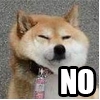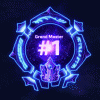기글 하드웨어 메인 리뷰 게시판

변신과 합체는 크게 두 가지로 나눌 수 있습니다. 하나는 제각각으로 나와서 결국엔 가장 좋은 결로 변신/합체하는 건데요. 처음부터 그냥 완전체로 나오면 될 것을 뭐하러 귀찮게 일부러 변형하는 것인지 개인적으론 이해가 잘 안 됩니다. 다른 하나는 상황에 맞춰서 그때그때 변화하는 것인데, 이거야말로 진정한 의미의 변신/합체라고 생각됩니다. 변신하는 하나하나의 형태가 그저 지나가는 과정이 아니고 전부 의미를 지니고 있으니까요.
쿨러마스터의 프리폼 모듈러도 변신과 합체가 가능한 케이스 시스템입니다. 모듈 부품의 장착 위치를 바꿀 수 있으니 변신이라고 할 수 있겠고, 다양한 추가 모듈을 장착 가능하니 합체라고 봐도 될 것입니다. 이러한 변신과 합체는 단순히 멋을 위한 것이 아니라 용도에 따라 공간 확보를 위해 위치를 조절하거나 필요한 부분을 확장하는 것이기에, 어떠한 형태의 구성과 조합이건 모두 각각의 의미를 지닌 시스템이라 할 수 있겠습니다.
여기에선 프리폼 모듈러를 사용한 첫 제품인 마스터케이스 5와 거기에 장착 가능한 확장 모듈을 보고자 합니다. 마스터케이스 5는 기본적인 구성의 모델이지만 여기에 확장 모듈을 전부 장착하면 상위 모델인 마스터케이스 5 프로와 비슷한 수준의 구성이 나오지요. 처음부터 모든 기능과 확장 모듈을 원한다면 마스터케이스 5 프로를, 기본 구성으로 시작해서 필요할 때마다 확장 모듈을 더할 생각이라면 마스터케이스 5를 고르면 되겠습니다.

마스터케이스 5의 박스입니다. 앞쪽엔 제품의 사진이, 옆에는 스펙 설명이 있네요. 분명 미들타워 케이스라고 받았는데 박스는 여느 빅타워 케이스 수준의 크기를 자랑합니다. 케이스 위쪽에 달린 손잡이와 선정리 공간을 감안해도 332x602x650mm의 박스는 분명 큰 편이지요.

박스 반대편에선 프리폼 모듈러 시스템을 설명했습니다. 이로 미루어 보아 마스터케이스 5 시리즈의 가장 큰 특징이 이 프리폼 모듈러 시스템이라고 볼 수도 있겠네요. 스펙 반대편에는 마스터케이스 5와 마스터케이스 5 프로를 비교해 둔 사진이 있습니다.

미들타워라는 케이스 크기에 비해 박스가 큰 이유는 바로 이거. 두꺼운 스티로폼을 사용해서 포장했기 때문입니다. 포장은 어디까지나 포장일 뿐이지만, 값이 꽤 나가는 케이스가 포장이 부실하다면 기분이 썩 좋진 않겠지요? 스티로폼 위에 붙어 있는 건 사용 설명서입니다.

케이스 양 끝을 감싼 스티로폼 포장재는 위/아래와 전면/후면의 방향이 딱 정해져 있습니다. 그렇다고 포장을 다시 할 때 잘못 끼워서 번거롭게 고생할 일은 없는 것이, 스티로폼에 방향과 위치가 모두 표시돼 있거든요. 저것만 맞춰 끼우면 됩니다.

쿨러마스터 마스터케이스 5는 크기 235x548x512mm, 무게 10.6kg의 미들 타워 케이스입니다. ATX 메인보드와 ATX 파워, 2개의 5.25인치 베이와 2개의 3.5인치 베이, 2개의 2.5인치 베이, 7개의 확장 슬롯과, 5개의 120/140mm 팬을 장착할 수 있습니다.

직선과 단순함. 마스터케이스 5의 디자인은 이 두 단어로 요약됩니다. 케이스의 어떤 부분에서도 곡선을 찾아볼 수 없으나 네모 반듯하기만 한 디자인은 또 아니지요. 오직 직선만 이용해서 단순하게 뽑아냈지만 그렇다고 심심한 느낌을 주진 않습니다.

케이스 앞에 뚫려있는 타공망은 전면 쿨링팬과 조합돼 외부 공기를 효율적으로 끌어옵니다. 위쪽에는 2개의 오픈형 5.25인치 베이가 있어 ODD나 튜닝 용품을 장착할 수 있네요. 아래쪽 정 가운데에는 쿨러마스터 로고가 붙어 있습니다.

확장 포트와 버튼은 케이스 상단 앞쪽에 자리잡아, 케이스를 바닥에 내려두고 쓰기에 좋습니다. 왼쪽에서부터 하드디스크 액세스 LED, USB 3.0 포트, 3.5mm 헤드폰, 3.5mm 마이크, USB 3.0 포트, 리셋 버튼, 아래쪽에는 전원 LED와 전원 버튼이 있네요.

케이스 뒷부분이 아래쪽으로 가도록 세워놨습니다. 이러면 케이스 위쪽이 어떻게 생겼는지를 더 편하게 볼 수 있겠지요. 케이스 앞뒤로 두개의 손잡이가 있고 중간에는 타공망이 있어 2개의 120/140mm 쿨링팬을 장착할 수 있습니다.

마스터케이스 5의 무게는 10.6kg입니다. 여기에 부품을 꽉 채워 넣는다면 더욱 무거워지겠지요. 어설픈 손잡이를 달아 둔다면 케이스를 옮기는 데 도움이 되긴 고사하고 자칫 잘못하면 대참사가 일어날 수도 있습니다. 물론 마스터케이스 5의 든든한 철제 손잡이라면 문제될 것이 없지요.

케이스 상단의 손잡이는 2개이며, 그 중 뒤쪽의 손잡이는 플라스틱 커버 부분만 따로 분리할 수 있습니다. 케이스 상단에 수냉 라디에이터 장착을 위한 확장 모듈 커버를 쓸 때에는 뒤쪽 손잡이의 플라스틱 커버를 분리하면 됩니다.

상단 타공망은 4개의 나사를 풀어내면 분리할 수 있습니다. 타공망 안쪽에 먼지 필터가 있어서 여기만 털어내면 청소는 쉽게 끝나지요. 이쪽에는 2개의 120mm나 140mm 쿨러를 장착할 수 있으며, 확장 모듈을 사용하면 수냉 라디에이터를 다는 것도 가능합니다.

뒷면입니다. 140mm 쿨링팬이 기본 장착된 것과 ATX 파워 주변의 공간을 보면 마스터케이스 5가 얼마나 넓은지를 한 눈에 알 수 있지요. 확장 슬롯과 그 옆쪽의 빈 공간은 타공망을 사용해 공기가 효율적으로 흐를 수 있도록 도와줍니다.

바닥을 봅시다. 이쪽을 향하게 되는 파워 쿨링팬이 보다 효율적으로 작동할 수 있도록 만들기 위해, 받침대를 사용해서 케이스와 바닥 사이에 공간을 띄웠네요. 파워 쿨링팬 바로 아래에는 착탈식 먼지 필터도 있어 관리하기도 편합니다.

받침대의 높이는 3cm가 넘습니다. 또 받침대가 케이스 바깥으로 튀어나오지 않고 안쪽을 향한 형태라 주변 공간을 차지하지도 않습니다. 받침대는 든든한 철로 만들었지만 아래쪽에 패드를 붙여 케이스가 쉬이 미끄러지지 않습니다.

하단 먼지 필터는 케이스 뒤쪽 방향으로 쉽게 빼고 넣을 수 있습니다. 다른 쪽의 타공망이야 청소 도구만 있으면 간단하게 정리가 되지만, 이쪽의 먼지 필터를 청소하겠다고 케이스를 매번 뒤집을 순 없겠지요. 그래서 하단 먼지 필터는 착탈식으로 만든 듯 합니다.

케이스 옆판입니다. 아무것도 없습니다. 왼쪽 뿐만 아니라 오른쪽 역시 그러합니다. 선정리 공간을 확보하기 위해 튀어나온 것이 아니라 완전히 평평한 형태입니다. 모듈 부품으로 투명창이 달린 옆판이 있긴 하지만 그것도 옆으로 튀어나오진 않았지요.

옆판을 열어봅시다. 옆판이 제법 묵직해서 그런가 체결도 꽤 든든하네요. 옆판을 먼저 뒤쪽으로 밀어내고 위쪽 체결 부위를 분리한 후, 위로 들어 올리면 됩니다. 다른 케이스처럼 그냥 뒤쪽으로 밀어내는 것만으론 잘 빠지지 않더라구요.

옆판의 고정에 손나사를 쓰는 건 이제 고급형 케이스는 물론이고 저가형 케이스에서도 흔한 일이지만, 마스터케이스 5의 손나사는 저가형과 다릅니다. 손나사의 손잡이 부분이 길어 잡기 편하고, 나사를 풀어내도 옆판에 그대로 달려 있기에 손나사를 따로 간수할 필요가 없거든요.

케이스를 들어보면 견고함을 가늠할 수 있고, 옆판을 열어보면 가공 수준을 짐작할 수 있습니다. 마스터케이스 5의 옆판은 묵직하고 단단하며, 모서리 부분은 매끄럽게 가공됐습니다. 옆판을 열어서 들어보는 것만으로도 마스터케이스 5의 품질에 실망하진 않을 듯 하네요.

옆판의 철판 두께는 0.9mm입니다. 미들타워 케이스가 빅타워보다는 작다고 해도, 철판이 이 정도로 두꺼우니 무거운 것도 당연하겠지요. 또 마스터케이스 5가 미들타워 케이스 중에서는 결코 작은 편도 아니고 말입니다.

옆판을 분리하면 이를 지탱할만한 구조물이 없기에, 옆판의 철판은 두꺼운 것을 쓰고 내부 프레임은 상대적으로 얇은 것을 쓰는 경우도 있습니다. 무게를 줄이고 강성을 확보하기 위한 타협이지요. 그리고 마스터케이스 5에 그런 타협은 없습니다. 안쪽도 0.9mm 철판을 쓰거든요.

파워를 고정하는 철판은 두께가 1.0mm네요. 아무래도 이쪽만 따로 분리되는 것도 있고, 크기는 작은데 중간에 커다란 구멍이 뚫린 것도 있다보니 강성을 더욱 높이기 위해서 이쪽은 더욱 두꺼운 철판을 쓴 듯 합니다.

쿨러마스터 마스터케이스 5의 내부 모습입니다. 파워가 케이스 제일 아래에 위치하는 전형적인 하단 파워 구조이나, 파워와 메인보드 사이가 완전히 분리된 것이 인상적이네요. 파워가 위치한 공간은 양쪽이 모두 뚫려 있어 케이블을 넘기는 데 불편함이 없습니다.

5.25인치 오픈 베이 2개입니다. 여기에 드라이브를 장착할 때는 드라이버나 나사가 전혀 필요하지 않으며, 드라이브를 끼워 넣은 후 옆에 달린 레버를 OPEN에서 LOCK 쪽으로 밀기만 하면 고정이 끝납니다.

또 5.25인치 베이를 케이스에서 분리하는 것도 가능합니다. 5.25인치 드라이브를 쓰지 않을 때 불필요한 된 베이를 떼어내거나, 드라이브 베이를 모두 떼어내고 그 자리를 남겨둬 확장 카드의 쿨링 효율을 극대화하는 식으로도 활용할 수 있습니다.

5.25인치 베이 아래에는 2.5인치 베이가 두개 있습니다. 드라이브는 옆으로 돌려 장착하기에 케이블을 쉽게 꽂고 정리할 수 있지요. 2.5인치 베이는 플라스틱 가이드를 사용해서 드라이브를 장착하는데, 조립 방법은 아래에서 자세히 보도록 하겠습니다.

3.5인치 드라이브 케이지 역시 분리됩니다. 케이스 옆판에 사용한 일체형 손나사 두개로 고정된지라 분리와 장착이 더욱 편하지요. 메인보드의 포트나 확장 카드의 위치에 따라서 드라이브 베이의 위치를 쉽게 바꿀 수 있습니다.

베이 아래쪽의 빈 공간에선 기본 장착된 140mm 쿨링팬을 볼 수 있습니다. 최대 회전 속도는 1200rp, 최대 소음은 24dBA, 최대 풍량은 55CFM으로, 여기를 통해 케이스 안쪽으로 외부 공기를 들여보내게 됩니다.

바닥 앞쪽입니다. 손나사로 고정되는 이 베이에 드라이브를 한개 장착할 수 있지요. 이 공간을 좀 더 활용하고 싶다면 이걸 떼어내고 위에서 봤던 3.5인치 2베이 모듈을 여기에 장착하는 것도 가능합니다.

뒤쪽의 파워 장착 공간입니다. 파워를 지탱하는 레일과 그 아래의 먼지 필터가 보이네요. 바닥에 추가 쿨링팬을 장착할 순 없지만 이쪽의 통풍구가 제법 큰 편이라, 파워의 쿨링팬과 조합하면 쿨링에 문제가 될 건 없지 싶습니다.

파워 위에는 2개의 2.5인치 드라이브 고정 모듈이 있습니다. 이것도 일체형 손나사를 이용해 장착되기에 장착이 편리합니다. 그 옆의 고무 커버로 가려진 구멍이 있는데 여기를 통해 파워를 비롯한 각종 케이블을 위로 올려보내면 선정리에 많이 도움이 되겠지요.

확장 슬롯의 수는 7개. 위쪽의 6개와 확장 슬롯 옆에는 통풍구가 뚫려 있어 공기 흐름에 도움을 주며, 마지막의 1개는 케이블을 걸어둘 수가 있어 메인보드 뒤쪽이나 아래를 돌아가는 식으로 케이블을 정리할 때 활용할 수 있습니다.

뒷면에 달린 쿨링팬입니다. 일반적으로 케이스의 배기를 담당하게 되지요. 스펙은 전면 쿨링팬과 마찬가지로 크기 140mm, 최고 회전 속도 1200rpm, 최대 소음 24dBA, 최대 풍량 55CFM입니다.

케이스 윗부분을 안쪽에서 보면 이렇게 됩니다. 위쪽에 120mm나 140mm 쿨링팬을 두개 장착할 수 있지요. 확장 모듈을 사용하면 여기에 수냉 쿨러의 라디에이터를 장착하는 것도 가능합니다.

이제 반대편을 봅시다. 오른쪽 위에는 큼지막한 CPU 쿨러 장착용 구멍이 있고, 그 아래에는 2.5인치 장착 모듈을 이용해서 2.5인치 드라이브를 장착할 수 있는 공간이 2개 있습니다. 왼쪽의 케이블이 드나드는 구멍은 고무 덮개로 막아져 있네요.

메인보드에 연결되는 케이블은 고무 덮개로 막아둔 구멍으로 나와 그 옆의 공간으로 들어갑니다. 케이스 옆판이 튀어나와 선정리 공간을 확보하는 건 아니지만, 이쪽 공간을 활용하면 두꺼운 케이블도 무리 없이 정리할 수 있습니다.

케이블 공간을 따라서 3개의 벨크로 타이가 있습니다. 이걸로 케이블이 움직이지 않도록 간단히 고정 가능합니다. 선정리 공간 안쪽의 구멍은 3.5인치 베이를 고정하는 용도긴 하지만, 동봉된 케이블 타이를 묶는 식으로 써도 되지 싶습니다.

그런데 솔직히 말하면 굳이 케이블을 한쪽으로 몰아넣을 필요가 없습니다. 케이스 폭이 워낙 넓은 편이라 옆판이 볼록 튀어나오도록 만들지 않아도, 메인보드 뒷편의 공간이 꽤 넉넉하거든요. 2cm 정도면 ATX 24핀 케이블이 들어가기에도 충분하지요.

파워 옆의 공간은 더욱 넓습니다. 요새 모듈러 파워를 많이 쓰긴 하지만 그래도 남는 케이블을 처치하기가 곤란하다면 이쪽으로 밀어두면 됩니다. 그럼 공기 흐름에 지장을 주지 않으면서도 케이블을 해결할 수 있지요.

전면 패널은 든든하게 고정됐지만 쉽게 분리할 수 있습니다. 5.25인치 베이에 드라이브를 장착하거나, 전면 타공망의 먼지를 청소할 때는 전면 패널을 떼어내야 되겠지요. 포트나 버튼은 모두 케이스 위쪽에 달려 있어 패널을 떼어낼 때 걸리적거리지 않습니다.

5.25인치 베이 커버는 양 옆에 한개씩 고정 장치가 있습니다. 고정 장치를 눌러서 빼면 끝이죠. 그릴 안쪽은 육각형 플라스틱이 지탱해 전면 패널 전체의 강도를 높여줍니다.

전면 패널과 탈착 전면 드라이브 베이를 모두 떼어내면 이렇게 됩니다. 빈 공간만 남은 마스터케이스 5를 보면 프리폼 모듈러 시스템의 조립 자유도가 얼마나 높은지를 알 수 있지요. 기본적인 모습을 확인했으니 이제 액세서리를 볼까요?

3.5인치 베이 트레이에는 액세서리 박스가 있는데요. 설명서와 같이 보도록 하시죠. 설명서는 영어로 돼 있지만 그림이 매우 자세한지라 보는데 큰 도움이 됩니다. 사실 구조가 직관적이다보니 조립에 딱히 설명서가 필요한 수준은 아니지만요.

액세서리 박스에는 조립에 필요한 나사, 쿨링팬의 3핀을 4핀으로 바꿔주는 변환 젠더 2개, 케이블 타이, 전면 쿨링팬 장착을 위한 가이드가 있습니다. 변환 젠더는 기본 장착된 140mm 쿨링팬의 수에 맞춰 주네요.

USB 3.0 포트, 오디오 포트, 전원과 리셋 버튼, 액세스 LED는 메인보드에 바로 연결하면 되고, 두개의 140mm 쿨링팬에 전력을 공급하는 3핀 전원 케이블은 메인보드에 바로 연결하거나, 번들된 젠더를 사용해 파워에 연결하면 됩니다.

액세서리 박스의 쿨링팬 고정 가이드를 케이스 최상단에 장착했습니다. 5.25인치 드라이브를 사용하지 않아 이 부분의 베이가 필요하지 않을 때 이 액세서리를 조합하면 케이스 최상단에도 쿨링팬을 장착할 수 있지요.

여기에선 120mm 팬을 장착해 봤는데요. 140mm 쿨링팬 역시 이곳에 고정할 수 있습니다. 기본 장착된 쿨랭팬을 떼어내고 수냉 라디에이터를 장착하는 것도 가능합니다. 120/140/240/280mm 크기의 라디에이터까지 여기에 들어간다네요.

아래쪽에도 120/140mm 크기의 쿨링팬을 장착할 수 있습니다. 이 공간까지 활용하면 3열 라디에이터도 들어가지 않을까 기대하게 되는데, 일단 쿨러마스터의 공식 스펙에선 전면에 장착 가능한 라디에이터의 최대 크기를 280mm라고 표기하네요.

번들로 제공하는 4핀 젠더를 140mm 쿨링팬의 케이블에 연결했습니다. 4핀 젠더는 암/수 단자가 모두 달려 있어, 이걸 쓴다고 해서 파워의 4핀 전원 포트 수가 줄어들진 않지요. 물론 이걸 쓰지 않고 메인보드에 바로 연결해도 됩니다.

본격적인 조립을 시작해 보겠습니다. 파워는 케이스에 바로 연결하는 것이 아니라 전용 마운터에 먼저 고정을 한 후, 이걸 다시 케이스에 장착합니다. 파워 쿨링팬이 위로 가거나 아래를 향하도록 장착하는 게 모두 가능하지요.

마운터에는 손나사가 달려 있으나 파워를 마운터에 고정할 때는 일반적인 파워 고정 나사를 사용해서 장착해야 합니다. 이 상태로 파워를 레일에 맞춰 밀어 넣어준 후 손나사를 돌려주면 파워 장착은 끝입니다.

5.25인치 베이에 ODD를 장착해 볼까요. 전면 패널을 분리해서 5.25인치 베이의 커버를 분리합니다. 그리고 전면 패널을 다시 끼우고, 5.25인치 드라이브를 베이에 밀어 넣으면 됩니다.

드라이브가 적당한 위치에 왔다 싶으면 고정 슬라이드를 밀어서 OPEN 말고 LOCK이 보이도록 하면 됩니다. 나사를 쓰지 않는 방식이라 고정이 불안하지 않을까 싶었는데 의외로 아주 든든하게 고정되더군요.

3.5인치 베이 차례입니다. 드라이브를 플라스틱 가이드에 고정한 후, 가이드를 베이에 밀어 넣는 식으로 장착하게 되지요. 가이드의 네 모서리에는 고정용 핀이 달려 있어 나사를 사용하지 않고 3.5인치 하드디스크를 장착할 수 있습니다.

또 고정 핀은 플라스틱 가이드와 닿는 부분에 고무 패드가 붙어 있어 하드디스크의 진동을 줄이는 데 도움을 줍니다. 하드디스크를 베이에 장착할 때는 먼저 드라이브의 한쪽 면을 고정 핀에 꽂은 후, 다른쪽을 끼워주면 됩니다.

그리고 드라이브 케이지에 하드디스크를 끝까지 밀어 넣으면 딸깍 소리와 함께 장착과 고정이 끝납니다. 이제 남은 건 케이스 반대편에서 전원과 데이터 케이블을 연결해 주는 것 뿐이지요.

3.5인치 드라이브 베이에 2.5인치 드라이브를 장착할 수도 있습니다. 드라이브 바닥에 4개의 나사를 사용해서 고정하면 되지요. 허나 여기 말고도 2.5인치 드라이브를 장착할 수 있는 곳은 많으니 이렇게 사용할 일은 별로 없을 듯 하네요.

케이스 하단, 파워 앞쪽의 확장 베이에 드라이브를 하나 달아봤습니다. 손나사를 풀어서 베이를 꺼낸 후, 베이 안쪽에 2.5인치 드라이브를 장착합니다. 고정할 때는 2.5인치용 나사를 쓰면 됩니다.

케이스에 고정할 때는 안쪽을 먼저 끼운 후 바깥쪽의 손나사를 돌려주면 조립이 끝납니다. 파워의 남는 케이블을 정리하고 싶다던가, 파워 앞쪽으로 공기가 들어올 공간을 확보하고 싶다면 이쪽 베이를 빼버리면 되겠지요.

메인보드 아래에 2.5인치 드라이브를 달아 봅시다. 기본적으로 여기에 두개의 2.5인치 드라이브를 달 수는 공간이 제공되는데요. 드라이브를 2.5인치 클립 포켓에 끼운 후 손나사로 고정하면 끝입니다. 여기에 쓰인 손나사도 옆판에서 썼던 것과 같네요.

SSD보다 두꺼운 하드디스크를 장착할 경우 클립 부분에 딱 맞게 고정되기에 굳이 나사를 이용해서 고정할 필요가 없습니다. SSD는 다소 여유가 있긴 하지만 SSD란 물건이 진동이나 충격에 강하다는 걸 생각해 보면 역시 나사를 쓸 필요는 없지 싶네요.

물론 나사 구멍은 4개가 있으니 드라이브를 더욱 든든하게 고정할 수 있습니다. 2.5인치 클립 포켓은 이곳이 아니라 메인보드 뒷면에도 2개가 있어 그쪽에 장착하는 것이 가능한데요. 그건 아래에서 보도록 하겠습니다.

조립이 끝난 시스템입니다. 내부 레이아웃을 바꾸기 편하다는 것이 이 케이스의 장점이지만, 다른 부품과의 간섭이 있는지를 확인하고 조립 전/후를 비교하기 위해서 드라이브 베이의 위치는 기본 상태를 그대로 유지했습니다.

마스터케이스 5는 높이 190mm의 CPU 쿨러를 넣을 수 있습니다. 190mm라고 하면 감이 잘 안 오실 것 같은데, 여기에서 조립에 쓴 것이 크기 158x140x160mm의 쿨러인 녹투아 NH-D14입니다. 어지간한 미들타워 케이스에는 들어가지 않는 덩치를 지닌 쿨러지요.

확장 카드는 드라이브 베이가 있을 경우 길이 296mm까지 들어갑니다. 30cm짜리 자의 오른쪽 끝이 드라이브 베이에 닿은 게 보이시지요? 만약 드라이브 베이를 떼어낸다면 412mm의 카드까지 넣을 수 있습니다.

케이스 뒷면에 달린 140mm 쿨링팬과 확장 슬롯 주변의 수많은 통풍구가 CPU와 확장 카드의 쿨링을 돕습니다. 마스터케이스 5에 기본 장착된 팬의 수는 많지 않지만 필요한 곳에는 꼭 달려 있지요.

드라이브 베이와 메인보드 사이에는 여유 공간이 제법 나옵니다. 풀 사이즈 ATX 메인보드를 장착해도 선정리 구멍이 가려지지 않고, 5.25인치 베이에 장착하는 ODD 드라이브와 간섭이 생기지도 않습니다.

파워는 최장 200mm 길이의 ATX 규격 제품을 장착할 수 있다고 표기되는데, 사실 ATX 표준만 맞춘다면 장착 가능한 길이에는 제한이 없다고 보시면 되겠습니다. 여기에서 200mm라고 쓴 건 파워 하단의 통풍구 위치에 맞추기 위해서 아닐까 생각되네요.

메인보드 뒷면을 볼까요. 이쪽 공간은 주로 파워 케이블이 차지하게 되지요. 대부분의 보급형 미들타워 케이스는 이쪽에 두꺼운 파워 케이블이 지나갈 만한 공간을 확보하기 위해, 옆판이 튀어나오는 형태로 만들지만 마스터케이스 5는 메인보드 뒷면의 공간 자체를 늘렸습니다.

케이스에 달린 포트와 버튼, LED의 케이블이 들어가는 공간입니다. 깊이와 폭이 제법 나오는 편인지라, 두꺼운 파워 케이블이 겹쳐지는 게 염려가 된다면 이 곳으로 넣으면 됩니다. 또 케이블을 가지런히 정리할 때도 도움이 되지요.

선정리 홀을 따라 위, 가운데, 아래에 선정리용 벨크로가 있습니다. 선정리용 케이블 타이도 기본 제공하지만, 여기에 붙어 있는 벨크로만 잘 활용해도 어지간한 케이블은 깔끔하게 줄을 맞출 수 있습니다,

5.25인치 베이입니다. ODD 드라이브 옆에 고정 나사를 박을 수도 있지만 그렇게까지 하지 않아도 ODD를 고정하는 데 아무 문제가 없습니다. 베이 앞쪽의 나사를 풀면 5.25인치 케이지를 분리할 수 있습니다. 원래 손나사인데 제가 다시 조립하면서 잘못 끼웠네요.

3.5인치 베이입니다. 5.25인치 오픈 베이는 항상 케이스 최상단에 장착하거나, 그렇지 않으면 빼야 하지만 3.5인치 베이는 5.25인치 아래의 어디든지 장착할 수 있지요. 옆판과 베이 사이에 여유 공간이 있어 파워나 SATA 케이블이 ㄱ자형이 아니라 해도 지장을 주지 않습니다.

CPU 쿨러 장착용 홀이 넓어 어떤 CPU 쿨러나 메인보드건 백플레이트를 쉽게 장착할 수 있습니다. 메인보드 상단에는 왼쪽과 오른쪽에 각각 선정리용 구멍이 있어, CPU 보조전원이나 각종 케이블을 깔끔하게 정리 가능합니다.

파워에서 나오는 케이블은 어느 쪽으로건 원하는 방향으로 보낼 수 있습니다. 여기에선 전부 메인보드 뒷면으로 전원 케이블을 넣었으나, 파워 앞, 확장슬롯 아래에 있는 구멍으로 넣어서 다른 부품과 케이블을 연결하는 것도 됩니다.

지금까지 쿨러마스터의 마스터케이스 5 케이스의 기본 특징이 무엇인지를 봤습니다. 다른 케이스였다면 여기서 글이 끝났겠지요. 허나 마스터케이스 시리즈에 새로 도입된 특징, 프리폼 모듈러 시스템은 케이스에 추가 요소를 더하거나 구성을 바꿀 수 있도록 해줍니다.

그러니 여기서부터는 프리폼 모듈러 시스템을 사용해서 마스터케이스 5에 어떤 변화를 줄 수 있는지를 보도록 하겠습니다. 이 글의 제목이 '마스터케이스 5'가 아니라 '마스터케이스 5 케이스 시리즈'인 것도 이러한 모듈 부품까지 모두 포함하고 있어서지요.

모듈 부품만 해도 어지간한 미들타워 케이스 수준의 박스가 하나 필요할 정도입니다. 마스터케이스 5에 이 모듈 부품을 모두 붙이면 마스터케이스 프로 5 수준으로 기능이 늘어나니 구성품이 많은 것도 어찌보면 당연하지 않을까 싶네요.

먼저 2.5인치 드라이브의 장착을 위한 슬립 앤 클립 포켓입니다. 슬립 앤 클립 포켓 자체는 위에서 보셨던 것과 같지요. 마스터케이스 5에는 이것이 기본적으로 2개 제공되며, 추가로 2개의 슬립 앤 클립 포켓을 사용해 더 많은 2.5인치 드라이브를 장착할 수 있습니다.

2.5인치 슬립 앤 포켓을 메인보드 뒷면에 장착했습니다. 옆에 한개를 더 달 수도 있네요. 슬립 앤 포켓만으로도 최대 4개의 2.5인치 SSD를 장착할 수 있으니 숫자는 충분하며, 공간을 차지하지도 않고 쿨링에 영향을 미치거나 다른 부품과 간섭을 주지도 않습니다.

3.5인치 드라이브의 확장 베이인데요. 2베이와 3베이의 2가지가 있는데 크기를 제외하면 포장 방식은 똑같은지라 박스 사진은 한장만 올리도록 하겠습니다. 십자 모양의 스티로폼이 위아래 한개씩 있어 드라이브 베이를 감싸고 있네요.

2베이 드라이브 베이입니다. 마스터케이스 5에 기본 장착된 것과 똑같은 모듈이지요. 하드디스크의 용량이 점점 늘어나면서 3.5인치 드라이브 베이를 쓸 일이 그리 많진 않겠지만, 두개 이상의 하드디스크를 쓴다면 이걸 하나 추가하는 것으로도 충분할 겁니다.

드라이브 베이의 안쪽 오른편에선 십자 나사가 박혀 있는 고무 스탠드를 볼 수 있는데요. 이 고무 스탠드가 드라이브 베이와 케이스 사이의 완충 작용을 하면서 하드디스크에서 생겨나는 진동과 소음을 줄여줍니다.

메인보드 뒷면 방향에서 케이스를 봤을 때, 선정리 구멍 옆에 수많은 구멍이 한줄로 뚫려 있는 걸 보셨지요? 거기에 드라이브 베이의 고무 스탠드를 끼우게 됩니다. 일정 간격마다 구멍이 있어 베이를 장착하는 위치를 꽤 세밀하게 조정 가능합니다.

그래픽카드를 피해서 드라이브 베이를 가장 아래에 달면 전면 쿨링팬이 바로 그래픽카드를 쿨링하는 데 도움을 주겠지요. 아니면 케이스 가장 아래의 파워 공간 앞에도 2베이 3.5인치 드라이브 베이를 장착할 수도 있습니다.

더 많은 하드디스크를 여유 있게 장착하고 싶다면 3베이 드라이브 베이를 쓰면 되지요. 장착 방식이나 사용 방법, 디자인은 2베이와 같습니다. 2베이서 베이 수만 한개 더 늘어난 모듈입니다. 마스터케이스 5 프로에는 3베이와 2베이 모듈이 같이 제공됩니다.

3베이 모듈은 파워 앞쪽 공간에 장착할 수 없으며 메인보드 옆의 드라이브 베이 공간에만 장착 가능합니다. 마스터케이스 5가 기본적으로 2개의 3.5인치 베이를 제공하는데 여기에 3인치 베이를 추가하면 총 5개의 3.5인치 하드디스크를 장착할 수 있게 됩니다.

상단 커버입니다. 수냉 라디에이터를 케이스 상단에 장착하려면 이게 필요합니다. 반대로 일체형 수냉 쿨러를 사용하지 않거나 케이스 전면에 수냉 라디에이터를 장착한다면 이 모듈을 살 필요는 없겠지요.

확장 상단 커버를 장착하기 전에 우선 기존의 상단 커버를 떼어내야 합니다. 여기에 수냉 라디에이터를 장착한다면 먼지 필터도 같이 분리해야 할 필요가 있습니다. 분리 과정은 4개의 나사를 풀어내면 바로 끝나네요.

기본 상단 커버와 공냉 쿨러를 분리한 시스템입니다. 케이스 측면은 물론 상단으로도 넓게 뚫려 있으니, 수냉 라디에이터 외에 대형 공냉 쿨러를 장착할 때도 상단 커버를 분리하면 작업이 더욱 편리해지 않을까 싶네요.

상단 확장 모듈은 커버와 브라켓으로 나뉩니다. 브라켓에 수냉 라디에이터를 장착하고 그 위에 커버를 씌우는 식입니다. 동봉된 나사를 이용해서 조여주면 끝이니 조립 과정을 딱히 설명할 건 없겠네요.

브라켓을 케이스 상단에 얹은 후 브라켓에 달린 손나사를 이용해서 고정합니다. 그리고 뒤쪽 손잡이의 플라스틱 커버를 떼어내면 상단 커버를 장착할 준비가 끝납니다. 손잡이에서 플라스틱 커버를 떼어내도 철제 손잡이는 여전히 남아 있기에, 이 부분을 잡고 케이스를 옮길 수 있습니다.

여기에서 상단 커버를 장착하면 조립이 끝납니다. 상단 커버는 메쉬로 덮여 있어 라디에이터의 쿨링 효율을 높여줍니다. 처음부터 모듈 시스템을 염두에 두고 설계한 제품이기에 확장 모듈과 케이스 본체의 디자인이 꽤 잘 어울리네요.

2.5인치 슬립 앤 클립 포켓과 3.5인치 드라이브 3베이 모듈, 그리고 상단 쿨링 브라켓과 메쉬 커버까지 다양한 확장 모듈을 장착한 시스템입니다. 이쯤 되면 마스터케이스 5에서 마스터케이스 5 프로에 더 가까워진 모습인데요. 마지막으로 한가지 부품이 더 남아 있습니다.

투명 창이 달린 사이드 패널이 바로 그것입니다. 검은 빛을 띈 투명 창이 달려있다는 점을 제외하면 다른 특징은 모두 기본 사이드 패널과 같습네요. 위아래 두개의 고정형 손나사라던가, 0.9mm 두께의 철판, 모서리 부분의 가공까지.

케이스에 장착된 부품을 항상 눈으로 확인하고 싶거나, 화려한 게이밍 시리즈 부품과 튜닝으로 멋을 낸 시스템을 맞추고 싶을 때 윈도우 튜닝 사이드 패널은 유용한 아이템이 됩니다. 물론 튜닝이 취향이 아니라면 기본 사이드 패널만으로도 충분하지요.

쿨러마스터 마스터케이스 5의 평가는 크게 두 부분으로 나눌 수 있는데요. 하나는 케이스 그 자체로서의 평가입니다. 이 점에 있어서 마스터케이스 5는 쿨러마스터의 이름 값을 충분히 하는 제품입니다. ATX 폼펙터, 미들타워의 크기, 0.9mm 두께의 철판, 높은 수준의 가공 처리, 합리적인 내부 구조, 각종 부품과 쿨링 시스템을 업그레이드할만한 공간을 모두 지닌 고급형 케이스라 할 수 있습니다.
두번째 평가는 프리폼 모듈러 시스템에 대한 것입니다. 용도와 환경, 사용하는 부품에 따라 내부 구조를 자유자재로 바꾸고, 앞으로의 업그레이드에 따라 케이스의 확장성과 부품 배치까지 조정 가능하다는 특징은 분명 매력적인 것입니다. 수냉 라디에이터를 쓰지만 측면 윈도우 패널은 필요없다던가, 처음 생각과 다르게 하드디스크 수가 부쩍 늘어나는 경우에도 마스터케이스 5 하나로 모두 대응 가능합니다.
지금은 기본적인 구성의 모듈과 검은색의 단일 색상만 나와 있지만, 마스터케이스 5는 프리폼 모듈러 시스템을 처음으로 도입한 제품이고 마스터케이스 시리즈의 첫번째 케이스일 뿐입니다. 쿨러마스터가 앞으로 라인업을 늘리면서 더욱 풍부한 모듈 시스템을 구축할 것이라 하니, 더욱 다채로운 모듈과 다양한 색상을 지닌 마스터케이스 프리폼 시스템을 곧 볼 수 있기를 기대해 봅니다.

리뷰에 사용한 쿨러마스터 마스터케이스 5 케이스로 필드테스트를 진행하고자 합니다.
액세서리 키트는 제외하고 마스터케이스 5 본체가 대상이며, 접수는 9월 25일까지, 추석 연휴가 끼어있는 관계로 연휴가 끝나면 바로 발송하겠습니다.
신청하실 분은 [쿨러마스터 마스터케이스 5 케이스로 필드테스트 신청]이라고 리플을 달아 주세요. 수령 후 7일 안에 사용기를 작성하셔서 기글하드웨어 사용기 게시판과 다나와 제품 사용기 게시판에 올려주시면 됩니다.

덩치랑 무게가 상당한거 같은데 고생하셨네요.
강판 두께가 0.9 이상인건 오래간만에 보는 것 같습니다.
디자인도 튀는 곳 없이 잘 나와서 어디에나 어울려 보이네요.

왠만큼 마음에 드는 케이스가 아니면 이런 이벤트라 하나요? 여튼 이런거에 참여를 안하는데...
이 케이스는 정말 마음에 들어요.
크기가 크지만 e-atx 를 지원을 안하는데 보드에 할당 되는 크기를 최대한 사용자의 편의와 입맛에 따라 구성할수 있도록 레이아웃의 유연함에 중점을 둔 부분이 너무 마음에 드네요.
또한 기본적으로 확장성이나 쿨링 레이아웃도 시스템 팬을 많이쓰는 저에겐 정말 매력적으로 보이고요.
제가 케이스를 고를때 최우선으로 살피는것이 레이아웃이고 두번째가 디자인인데
레이아웃은 물론 디자인도 너무 이쁜거 같아요.
기회가 되거나 돈이 생기거든(....) 한번 직접 사용해보고싶네여.

케이스 반대편 쪽의 공간 활용도나 방진을 위한 2중나사 하드베이 구성, 하드베이 장착 위치나 하단 칸막이에도 일단 2.5인치하드라도 장착 가능하다는 점 등
확실히 신경을 많이 쓴 구조 같습니다. 일단 사이즈에 걸맞게 5.25인치베이도 두개는 있구요.
다만 내부 구조중에 단점이 있다면 확실히 상단 먼지필터가지고 조잡한짓을 해놨다는점이네요.
상단의 팬을 달아도 먼지필터를 나사 안쓰고 쉽게 탈착 가능한 구조로 만드는게 이상적인데
라디에이터를 달려면 오히려 먼지필터를 떼내야하고, 팬을 달고 쓰더라도 탈착할려면
나사질을 해야하고, 보아하니 필터 청소한번 할려면 펜까지 떼야하니 저 부분은 확실히 단점으로 지적될 부분이겠네요.

원래 진짜 심플한 디자인만 좋아하는데 이건 왠지 취향 저격 당하는 느낌 이네요.
가가 파츠가 따로 추가로 구입 할수 있어서 커스텀이 편리 하다는 점이 마음에 드네요!
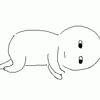
간만에 케이스 테스트 해보고 싶어졌어요.
HDD&SSD장착도 편해 보이고 만져보고 싶은 케이스네요 ㅎ
사용 편의성 측면에서 접근해보고 싶습니다.

3열 일체형 수냉을 PC 케이스 없이 덩그러니 외장?으로 사용하고 있어
쿨러마스터 마스터케이스 5 케이스가 상당히 끌리네요.
기회가 된다면 3열 라디에터를 전면에 장착해 사용해 보고 싶습니다.
필테는 전반적인 디자인과 편의성, 마감/감성 품질, 커스텀마이즈를 주제로 작성해 보고자 합니다.